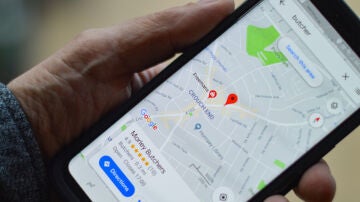Apps
Cómo sincronizar todos tus chats de WhatsApp con el carrete de fotos de tu iPhone
Elige qué conversaciones son las que tendrán respaldo en tu fototeca personal.
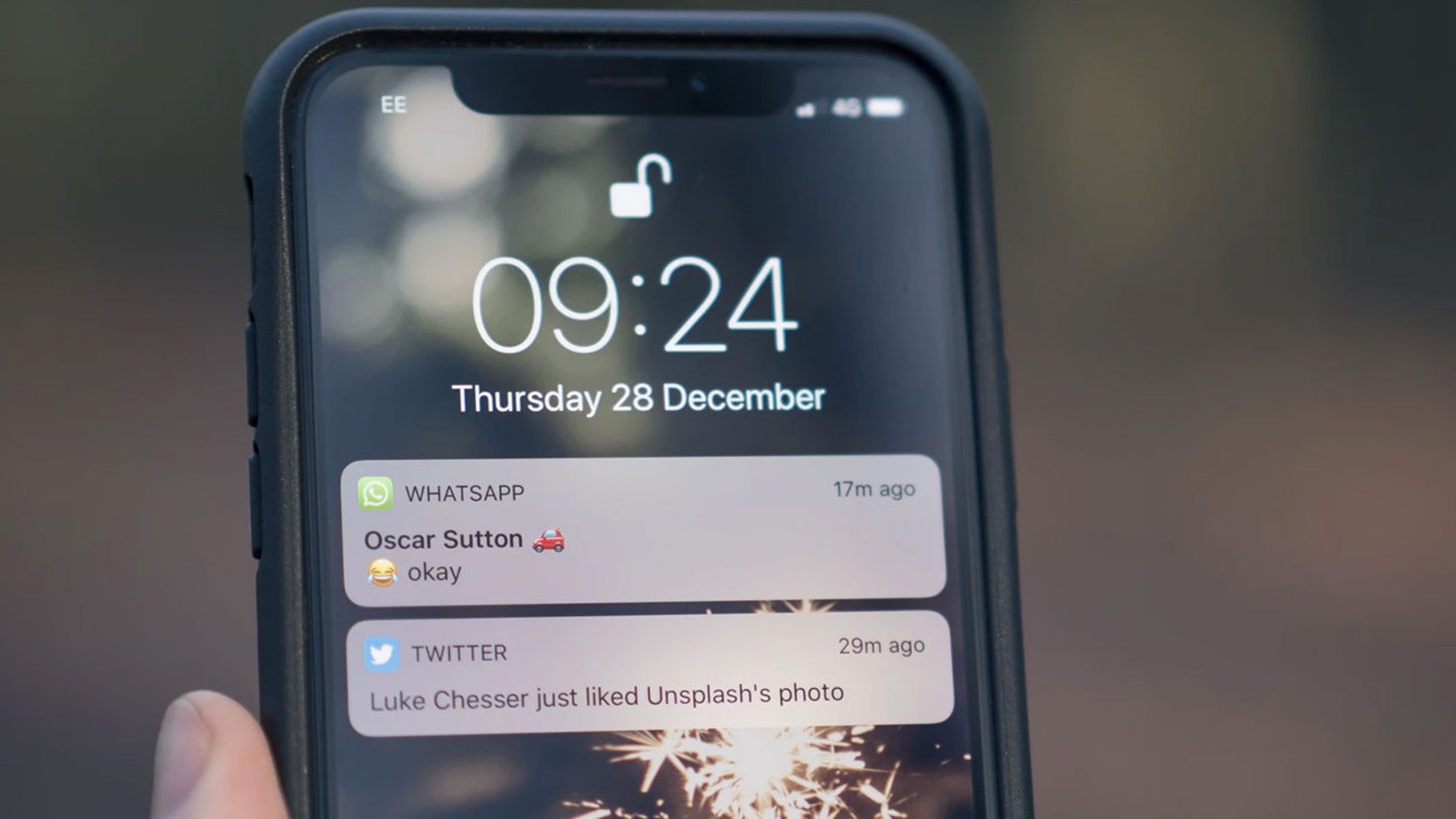
Publicidad
WhatsApp es una fuente inagotable de contenidos que nos llegan a diario a través de los muchos chats y grupos en los que participamos. Fotos, memes, GIFs, vídeos, enlaces, notas de voz... el torrente de actualizaciones es incesante por lo que es necesario poner un control para evitar que muchos de esos archivos multimedia terminen almacenados en nuestra fototeca. gastando espacio y, lo peor de todo, subiéndose a la nube si tenéis una fototeca online.
Para evitar que nueve de cada diez imágenes de la fototeca sean memes, la aplicación de mensajería tiene una opción que es la de permitir que todo ese contenido acabe guardado en el carrete de nuestro iPhone, por lo que para evitar problemas, la mayoría de usuarios terminan por cerrar el grifo a esa sincronización y, cuando hay algo que de verdad merece la pena, almacenarlo y moverlo manualmente.
Esto de confiar en nuestra habilidad para pasar contenidos de un lugar a otro está muy bien, pero puede provocar que nos dejemos algo en el tintero y que no todo acabe por guardarse. Además, siempre tenemos uno o dos chats donde todo lo que se envía sí merece la pena, porque se trata de temas familiares en los que, por ejemplo, vamos viendo crecer a nuestros sobrinos, por lo que no existe mejor forma de proteger ese contenido que decirle a WhatsApp que lo sincronice de forma automática.
Salva lo importante de algunos chats
Así las cosas, llega el momento de decidir cuáles de esas conversaciones son las que vamos a mantener automatizadas para que WhatsApp pase las fotos y vídeos de manera automática al carrete del teléfono. Para ello debemos irnos al chat en cuestión y pulsar en el nombre del contacto o del grupo. Da igual cualquiera de los dos tipos.
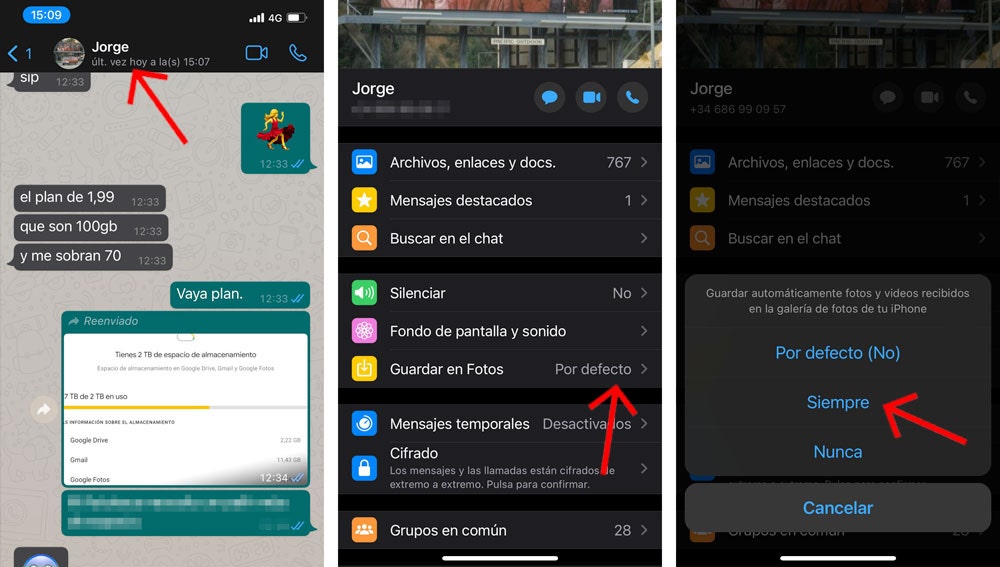
En la página de información del contacto veréis toda una serie de funciones, pero nosotros nos quedamos con la que podéis ver arriba de "Guardar en Fotos". Lo normal es que aparezca como en la captura, "Por defecto", lo que casi siempre significa que no se sincronizará nada, así que lo vamos a cambiar tocando justo en ese menú.
Inmediatamente se ensombrecerá la pantalla y veréis aparecer por la parte de abajo una especie de pop-up que nos señala tres alternativas. La primera es la que ya tenemos seleccionada así que nos olvidamos de ella y nos quedamos con la segunda, que es la de "Siempre". Aceptamos los cambios y volvemos a la aplicación. Ahora esperamos a que nos llegue el siguiente mensaje con alguna foto o vídeo para verificar que se traslada automáticamente al carrete.
Si además tenéis una fototeca en la nube, como por ejemplo en Google Fotos o iCloud, el sistema también subirá ese contenido, dejando copia para el futuro. Este proceso podéis repetirlo con todos los chats cuyos contenidos multimedia queráis guardar, dejando los que están todo el día spameando con cualquier cosa que sigan como hasta ahora: "Por efecto", es decir, sin traslado por defecto al carrete del iPhone.
Publicidad